Unerwünschte Apps entfernen, die über die apple.com-shield-guard.live Website gefördert werden
Mac VirusAuch bekannt als: apple.com-shield-guard.live Pop-up
Der kostenlose Scanner prüft, ob Ihr Computer infiziert ist.
JETZT ENTFERNENUm das Produkt mit vollem Funktionsumfang nutzen zu können, müssen Sie eine Lizenz für Combo Cleaner erwerben. Auf 7 Tage beschränkte kostenlose Testversion verfügbar. Eigentümer und Betreiber von Combo Cleaner ist RCS LT, die Muttergesellschaft von PCRisk.
Was ist "apple.com-shield-guard[.]live"?
apple.com-shield-guard[.]live ist eine betrügerische Seite, die dazu gedacht ist, gefälschte Fehlermeldungen zu liefern. Der Zweck dieser Website ist es, verschiedene fragwürdige Anwendungen zu bewerben (zum Zeitpunkt der Recherche warb apple.com-shield-guard[.]live für Cleanup My Mac). Forschungsergebnisse zeigen, dass Besucher typischerweise unfreiwillig in apple.com-shield-guard[.]leben - sie werden durch aufdringliche Werbung (die auf anderen betrügerischen Seiten zu sehen ist) weitergeleitet oder präsentieren entweder bereits potenziell unerwünschte Anwendungen, die normalerweise Computer ohne Erlaubnis infiltrieren und neben Weiterleitungen auch aufdringliche Werbung liefern und sensible Daten erfassen.
![apple.com-shield-guard[.]live scam](/images/stories/screenshots201906/applecomshieldguardlive-homepage.jpg)
Wie bereits erwähnt, wirbt apple.com-shield-guard[.]live für die Cleanup My Mac Anwendung. Um dies zu erreichen, liefert apple.com-shield-guard[.]live Pop-up-Meldungen, die versuchen, Besucher zu erschrecken.
Meldungen besagen, dass das System infiziert / beschädigt ist und dass Benutzer es sofort bereinigen / reparieren müssen, da die gespeicherten Daten gefährdet sind. Zu diesem Zweck wird den Benutzern empfohlen, die oben genannte Anwendung herunterzuladen.
Beachten Sie jedoch, dass Anwendungen, die auf so zweifelhafte Weise beworben werden, nicht vertrauenswürdig sind. Ebenso wenig sollten es Websites wie apple.com-shield-guard[.]live sein. Apps wie apple.com-shield-guard[.]live2 ermöglichen es Benutzern sehr wahrscheinlich, einen vollständigen System-Scan durchzuführen und ihnen eine lange Liste von Fehlern/Infektionen zu präsentieren, die beseitigt werden müssen.
Das Problem ist, dass kostenlose Versionen dieser Anwendungen nicht in der Lage sind, dies zu tun, daher werden die Opfer ermutigt, die Vollversionen zu kaufen. Noch wichtiger ist, dass Listen, die von solchen Anwendungen geliefert werden, sehr wahrscheinlich gefälscht sind.
Unerwünschte Apps liefern absichtlich gefälschte Scanergebnisse, nur um Opfer zu erschrecken und zum Kauf zu verleiten - einmal gekauft, tun diese Apps nichts anderes, als die gefälschte Liste zu bereinigen. Mit anderen Worten, sie geben keinen wirklichen Wert für den Benutzer. Daher empfehlen wir dringend, die Deinstallation von Apps wie apple.com-shield-guard[.]live in Betracht zu ziehen.
Jetzt sind potenziell unerwünschte Anwendungen, die Websites wie apple.com-shield-guard[.]live bewerben, sehr wahrscheinlich in der Lage, Gutscheine, Banner, Pop-ups und andere aufdringliche Werbung zu liefern. Diese Anzeigen werden wahrscheinlich auf eine Vielzahl von bösartigen Websites weitergeleitet und einige führen sogar Skripte aus, die andere PUAs herunterladen/installieren.
Aus diesem Grund kann das Klicken zu verschiedenen Systeminfektionen führen. Es ist auch erwähnenswert, dass aufdringliche Werbung mit verschiedenen Tools bereitgestellt wird, die die Platzierung von grafischen Inhalten Dritter ermöglichen.
Aus diesem Grund überlagern Anzeigen oft die Inhalte der besuchten Websites und verringern dadurch das Surferlebnis im Web erheblich. Unerwünschte Apps sind auch für die Datenverfolgung bekannt.
Anwendungen dieser Art erfassen in der Regel Suchanfragen, die in Suchmaschinen eingegeben werden, besuchte Website-URLs, betrachtete Seiten, Suchanfragen und andere Daten im Zusammenhang mit der Internetsurfaktivität des Benutzers. Die erfassten Daten enthalten mit hoher Wahrscheinlichkeit personenbezogene Daten, weshalb die Nutzer darüber informiert werden sollten, dass die Entwickler diese Daten an Dritte weitergeben, die sie zur Erzielung von Einnahmen missbrauchen.
Das bedeutet, dass die Installation von Datenverfolgungsanwendungen auf Ihrem Computer letztendlich zu schwerwiegenden Datenschutzproblemen oder sogar Identitätsdiebstahl führen kann.
| Name | apple.com-shield-guard.live Pop-up |
| Art der Bedrohung | Mac Malware, Mac Virus |
| Falsche Behauptung | Diese Betrugsseite behauptet, dass sie einen Virus entdeckt hat und ermutigt die Besucher, ihn sofort zu entfernen. |
| Geförderte, unerwünschte Anwendung | Cleanup My Mac |
| Bedienende IP Adresse | 95.179.146.120 |
| Erkennungsnamen | Fortinet (Spam), Spamhaus (Spam), Vollständige Liste von Erkennungen (VirusTotal) |
| Symptome | Ihr Mac wurde langsamer als normal, Sie sehen unerwünschte Pop-up-Werbung, Sie werden auf zwielichtige Websites weitergeleitet. |
| Verbreitungsmethoden | Betrügerische Pop-up-Werbung, kostenlose Software Installationsprogramme (Bündelung), falsche Flash-Player Installationsprogramme, Downloads von Torrent Dateien. |
| Schaden | Verfolgung des Surfens im Internet (potenzielle Datenschutzprobleme), Anzeige unerwünschter Werbung, Weiterleitungen auf zwielichtige Websites, Verlust privater Informationen. |
| Entfernung |
Um mögliche Malware-Infektionen zu entfernen, scannen Sie Ihren Computer mit einer legitimen Antivirus-Software. Unsere Sicherheitsforscher empfehlen die Verwendung von Combo Cleaner. Combo Cleaner herunterladenDer kostenlose Scanner überprüft, ob Ihr Computer infiziert ist. Um das Produkt mit vollem Funktionsumfang nutzen zu können, müssen Sie eine Lizenz für Combo Cleaner erwerben. Auf 7 Tage beschränkte kostenlose Testversion verfügbar. Eigentümer und Betreiber von Combo Cleaner ist RCS LT, die Muttergesellschaft von PCRisk. |
Es gibt viele betrügerische Websites, die mit apple.com-shield-guard[.]live völlig identisch sind. Die Liste umfasst apple.com-scan-mac[.]live, apple.com-shield-devices[.]live, apple.com-shield[.]live und viele andere.
Alle diese Websites haben genau den gleichen Zweck: die Benutzer dazu zu bringen, verschiedene unerwünschte Anwendungen herunterzuladen und zu installieren. Daher sollte solchen Websites niemals vertraut werden - keine Website kann Malware auf Ihrem System erkennen und solche Nachrichten sind nur ein Betrug.
Wie wurden potenziell unerwünschte Anwendungen auf meinem Computer installiert?
Wie oben erwähnt, infiltrieren potenziell unerwünschte Anwendungen Computer gewöhnlich ohne Zustimmung des Benutzers. Das liegt daran, dass Entwickler sie durch aufdringliche Werbung und „Bündelungsmethoden“ vermehren.
„Bündelung“ ist eigentlich die heimliche Installation von Drittanwendungen gemeinsam mit regulärer Software. Entwickler verstecken „gebündelte“ Anwendungen hinter den „Benutzerdefiniert/Erweitert“ Einstellungen oder Abschnitten der Download-/Installationsprozesse.
Was wichtiger ist, ist dass Benutzer diese Prozesse oft fährlissig übereilen und die meisten Schritte überspringen. Zusätzlich klicken Benutzer auf verschiedene Werbung, ohne über mögliche Konsequenzen nachzudenken. Dieses Verhalten führt oft zur versehentlichen Installation von verschiedenen potenziell unerwünschten Anwendungen.
Wie kann ist man die Installation von potenziell unerwünschten Anwendungen vermeiden?
Um diese Situation zu vermeiden, müssen Benutzer beim Surfen im Internet und Herunterladen und Installieren von Software sehr vorsichtig sein. Sie sollten wissen, dass Entwickler viele Ressourcen in die Entwicklung störender Werbung stecken, wodurch sie völlig ok aussieht.
Einmal angeklickt, zeigen sich Anzeigen jedoch, indem sie auf unzuverlässige Websites wie Glücksspiel, Pornografie, Erwachsenen-Dating und ähnliches verweisen. Benutzer, die täglich auf solche Anzeigen/Weiterleitungen stoßen, sollten alle verdächtigen Anwendungen und Browser-Plug-ins so schnell wie möglich entfernen.
Achten Sie außerdem darauf, dass Sie immer die Einstellungen „Benutzerdefiniert/Erweitert" wählen und jeden Schritt des Download- und Installationsprozesses genau analysieren. Lehnen Sie dabei alle Angebote zum Herunterladen/Installieren zusätzlicher Anwendungen ab und entscheiden Sie sich dafür, bereits enthaltene Anwendungen abzulehnen.
Es wird empfohlen, keine Drittanbieter-Downloader/Installationsprogramme zu verwenden, da sie oft betrügerische Anwendungen enthalten. Software sollte nur aus offiziellen Quellen heruntergeladen werden, vorzugsweise über direkte Download-Links.
Der Schlüssel zur Computersicherheit ist die Vorsicht. Wenn Ihr Computer bereits mit PUAs infiziert ist, empfehlen wir, eine Überprüfung mit durchzuführen, um diese automatisch zu entfernen.
Text, der im ersten Pop-up Fenster angezeigt wird:
IMMEDIATE ACTION REQUIRED
We have detected a trojan virus (e.tre456_worm_osx) on your Mac.
Press OK to begin the repair process.
Zweite Seite der apple.com-shield-guard[.]live Website:
![Appearance of apple.com-shield-guard[.]live second page](/images/stories/screenshots201906/applecomshieldguardlive-2.jpg)
Text, der auf dieser Seite angezeigt wird:
Your system is infected with 3 viruses! Tuesday, August 27, 2019 10:26 AM
Your Mac is infected with 3 viruses. Our security check found traces of 2 malware and 1 phishing/spyware. System damage: 28.1% - Immediate removal required!
The immediate removal of the viruses is required to prevent further system damage, loss of Apps, Photos or other files.
Traces of 1 phishing/spyware were found on your Mac with MacOS 10.14 Mojave.Personal and banking information is at risk.
To avoid more damage click on 'Scan Now' immediately. Our deep scan will provide help immediately!
4 minute and 28 seconds remaining before damage is permanent.Scan Now
Dritte Seite der apple.com-shield-guard[.]live Website:
![Appearance of apple.com-shield-guard[.]live third page](/images/stories/screenshots201906/applecomshieldguardlive-3.jpg)
Text, der auf dieser Seite angezeigt wird:
DOWNLOAD REQUIRED
Your Mac is heavily damaged! (33.2%)
Please download the Advanced Mac Cleaner application to remove 3 Viruses from your Mac.
VIRUS INFORMATIONVirus Name: Tapsnake; CronDNS; Dubfishicv
Risk: HIGH
Infected Files: /os/apps/hidden/os-component/X/snake.icv; /os/local/conf/keyboard/retype.icv...
REMOVE VIRUSES NOW
VIRUS REMOVALApplication: Advanced Mac Cleaner
Rating: 9.9/10
Price: Free
Aussehen des "apple.com-shield-guard[.]live" Betrugs (GIF):
![Appearance of apple.com-shield-guard[.]live scam (GIF)](/images/stories/screenshots201906/applecomshieldguardlive-appearance.gif)
Screenshot der unerwünschten Anwendung Cleanup My Mac:
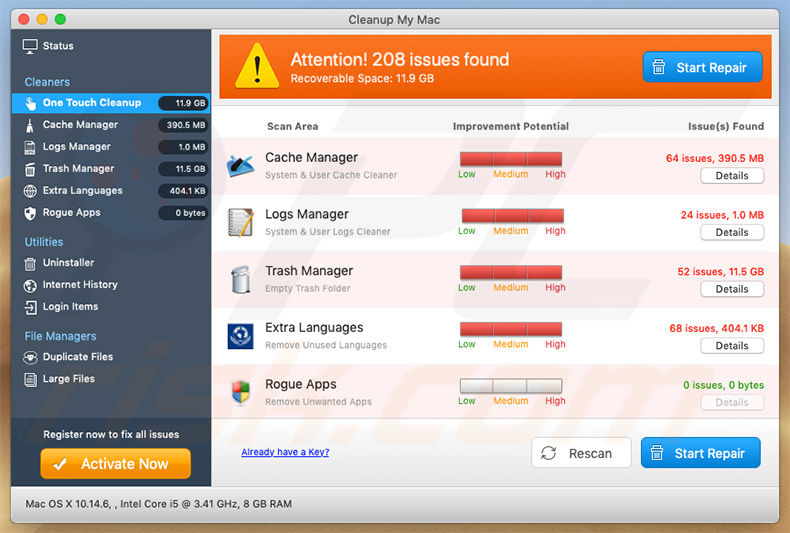
Umgehende automatische Entfernung von Malware:
Die manuelle Entfernung einer Bedrohung kann ein langer und komplizierter Prozess sein, der fortgeschrittene Computerkenntnisse voraussetzt. Combo Cleaner ist ein professionelles, automatisches Malware-Entfernungstool, das zur Entfernung von Malware empfohlen wird. Laden Sie es durch Anklicken der untenstehenden Schaltfläche herunter:
LADEN Sie Combo Cleaner herunterIndem Sie Software, die auf dieser Internetseite aufgeführt ist, herunterladen, stimmen Sie unseren Datenschutzbestimmungen und Nutzungsbedingungen zu. Der kostenlose Scanner überprüft, ob Ihr Computer infiziert ist. Um das Produkt mit vollem Funktionsumfang nutzen zu können, müssen Sie eine Lizenz für Combo Cleaner erwerben. Auf 7 Tage beschränkte kostenlose Testversion verfügbar. Eigentümer und Betreiber von Combo Cleaner ist RCS LT, die Muttergesellschaft von PCRisk.
Schnellmenü:
- Was ist "apple.com-shield-guard[.]live"?
- SCHRITT 1. Mit PUAs verwandte Dateien und Ordner von OSX entfernen.
- SCHRITT 2. Betrügerische Erweiterungen von Safari entfernen.
- SCHRITT 3. Betrügerische Add-ons von Google Chrome entfernen.
- SCHRITT 4. Potenziell unerwünschte Plug-ins von Mozilla Firefox entfernen.
Das Video zeigt, wie man potenziell unerwünschte Anwendungen, die über die Website "apple.com-shield-guard[.]live" gefördert werden, mit Combo Cleaner entfernt:
Potenziell unerwünschte Anwendungen entfernen:
Entfernen Sie potenziell unerwünschte Anwendungen von Ihrem "Programme" Ordner:

Klicken Sie auf das Finder Symbol. Im Finder Fenster, wählen Sie "Programme". Im Anwendungen Ordner, suchen Sie nach “MPlayerX”,“NicePlayer”, oder anderen verdächtigen Anwendungen und ziehen sie diese in den Papierkorb. Nachdem Sie die potenziell unerwünschte(n) Anwendung(en) entfernt haben, die online Werbung verursachen, scannen Sie Ihren Mac auf verbleibende, unerwünschte Komponenten.
LADEN Sie die Entfernungssoftware herunter
Combo Cleaner überprüft, ob Ihr Computer infiziert ist. Um das Produkt mit vollem Funktionsumfang nutzen zu können, müssen Sie eine Lizenz für Combo Cleaner erwerben. Auf 7 Tage beschränkte kostenlose Testversion verfügbar. Eigentümer und Betreiber von Combo Cleaner ist RCS LT, die Muttergesellschaft von PCRisk.
apple.com-shield-guard.live Pop-up bezogene Dateien und Ordner entfernen:

Klicken Sie auf das Finder Symbol aus der Menüleiste, wählen Sie Gehen und klicken Sie auf Zum Ordner gehen...
 Suchen Sie nach Dateien, die von werbefinanzierter Software erzeugt wurden im /Library/LaunchAgents Ordner:
Suchen Sie nach Dateien, die von werbefinanzierter Software erzeugt wurden im /Library/LaunchAgents Ordner:

Im Gehen zu Ordner...Leiste, geben Sie ein: /Library/LaunchAgents

Im "LaunchAgents" Ordner, suchen Sie nach allen kürzlich hinzugefügten, verdächtigen Dateien und bewegen Sie diese in den Papierkorb. Beispiele für Dateien, die von werbefinanzierter Software erzeugt wurden - "installmac.AppRemoval.plist", "myppes.download.plist", "mykotlerino.ltvbit.plist", "kuklorest.update.plist", etc. Werbefinanzierte Software installiert häufig mehrere Dateien zur gleichen Zeit.
 Suchen Sie nach Dateien, die von werbefinanzierter Software erzeugt wurden im /Library/Application Support Ordner:
Suchen Sie nach Dateien, die von werbefinanzierter Software erzeugt wurden im /Library/Application Support Ordner:

Im Gehen zu Ordner...Leiste, geben Sie ein: /Library/Application Support

Im "Application Support" Ordner, suchen Sie nach allen kürzlich hinzugefügten, verdächtigen Ordnern. Zum Beispiel "MplayerX" oder "NicePlayer" und bewegen Sie diese Ordner in den Papierkorb.
 Suchen Sie nach Dateien, die von werbefinanzierter Software erzeugt wurden im ~/Library/LaunchAgents Ordner:
Suchen Sie nach Dateien, die von werbefinanzierter Software erzeugt wurden im ~/Library/LaunchAgents Ordner:

Im Gehen zu Ordner Leiste, geben Sie ein: ~/Library/LaunchAgents
 Im "LaunchAgents" Ordner, suchen Sie nach allen kürzlich hinzugefügten, verdächtigen Dateien und bewegen Sie diese Ordner in den Papierkorb. Beispiele für Dateien, die von werbefinanzierter Software erzeugt wurden - "installmac.AppRemoval.plist", "myppes.download.plist", "mykotlerino.ltvbit.plist", "kuklorest.update.plist", etc. Werbefinanzierte Software installiert häufig mehrere Dateien zur gleichen Zeit.
Im "LaunchAgents" Ordner, suchen Sie nach allen kürzlich hinzugefügten, verdächtigen Dateien und bewegen Sie diese Ordner in den Papierkorb. Beispiele für Dateien, die von werbefinanzierter Software erzeugt wurden - "installmac.AppRemoval.plist", "myppes.download.plist", "mykotlerino.ltvbit.plist", "kuklorest.update.plist", etc. Werbefinanzierte Software installiert häufig mehrere Dateien zur gleichen Zeit.
 Suchen Sie nach Dateien, die von werbefinanzierter Software erzeugt wurden im /Library/LaunchDaemons Ordner:
Suchen Sie nach Dateien, die von werbefinanzierter Software erzeugt wurden im /Library/LaunchDaemons Ordner:

Im Gehen zu Ordner Leiste, geben Sie ein: ~/Library/LaunchDaemons
 Im "LaunchDaemons" Ordner, suchen Sie nach allen kürzlich hinzugefügten, verdächtigen Dateien. Zum Beispiel "com.aoudad.net-preferences.plist", "com.myppes.net-preferences.plist", "com.kuklorest.net-preferences.plist", "com.avickUpd.plist", etc., und bewegen Sie diese in den Papierkorb.
Im "LaunchDaemons" Ordner, suchen Sie nach allen kürzlich hinzugefügten, verdächtigen Dateien. Zum Beispiel "com.aoudad.net-preferences.plist", "com.myppes.net-preferences.plist", "com.kuklorest.net-preferences.plist", "com.avickUpd.plist", etc., und bewegen Sie diese in den Papierkorb.
 Scannen Sie Ihren Computer mit Combo Cleaner:
Scannen Sie Ihren Computer mit Combo Cleaner:
Wenn Sie alle Schritte in der richtigen Reihenfolge befolgt haben, sollte Ihr Mac frei von Infektionen sein. Um sicherzustellen, dass Ihr System nicht infiziert ist, scannen Sie es mit Combo Cleaner Antivirus. HIER herunterladen. Nach dem Herunterladen der Datei, klicken Sie auf das Installationsprogramm combocleaner.dmg. Ziehen Sie im geöffneten Fenster das Symbol Combo Cleaner auf das Symbol Anwendungen und legen Sie es dort ab. Öffnen Sie jetzt Ihr Launchpad und klicken Sie auf das Symbol Combo Cleaner. Warten Sie, bis Combo Cleaner seine Virendatenbank aktualisiert hat und klicken Sie auf die Schaltfläche „Combo Scan starten“.

Combo Cleaner scannt Ihren Mac jetzt auf Infektionen mit Malware. Wenn der Antivirus-Scan „Keine Bedrohungen gefunden“ anzeigt, heißt das, dass Sie mit dem Entfernungsleitfaden fortfahren können. Andernfalls wird empfohlen, alle gefundenen Infektionen vorher zu entfernen.

Nachdem Dateien und Ordner entfernt wurden, die von dieser werbefinanzierten Software erzeugt wurden, entfernen Sie weiter falsche Erweiterungen von Ihren Internetbrowsern.
apple.com-shield-guard.live Pop-up Startseiten und Standard Internetsuchmaschinen von Internetbrowsern:
 Bösartige Erweiterungen von Safari entfernen:
Bösartige Erweiterungen von Safari entfernen:
apple.com-shield-guard.live Pop-up bezogene Safari Erweiterungen entfernen:

Öffnen Sie den Safari Browser. Aus der Menüleiste wählen Sie "Safari" und klicken Sie auf "Benutzereinstellungen...".

Im Benutzereinstellungen Fenster wählen Sie "Erweiterungen" und suchen Sie nach kürzlich installierten, verdächtigen Erweiterungen. Wenn Sie sie gefunden haben, klicken Sie auf "Deinstallieren" Symbol daneben. Beachten Sie, dass Sie alle Erweiterungen sicher von ihrem Safari Browser deinstallieren können. Keine davon sind unabdingbar für die normale Funktion des Browsers.
- Falls Sie weiterhin Probleme mit Browserweiterleitungen und unerwünschter Werbung haben - Safari zurücksetzen.
 Bösartige Programmerweiterungen von Mozilla Firefox entfernen:
Bösartige Programmerweiterungen von Mozilla Firefox entfernen:
apple.com-shield-guard.live Pop-up bezogene Mozilla Firefox Zusätze entfernen:

Öffen Sie Ihren Mozilla Firefox Browser. In der oberen rechten Ecke des Bildschirms, klicken Sie auf das "Menü öffnen" (drei horizontale Linien) Symbol. Aus dem geöffneten Menü wählen Sie "Zusätze".

Wählen Sie den "Erweiterungen" Reiter und suchen Sie nach allen kürzlich installierten, verdächtigen Zusätzen. Wenn Sie sie gefunden haben, klicken Sie auf das "Entfernen" Symbol daneben. Beachten Sie, dass Sie alle Erweiterungen deinstallieren von Ihrem Mozilla Firefox Browser entfernen können - keine davon sind unabdingbar für die normale Funktion des Browsers.
- Falls Sie weiterhin Probleme mit Browserweiterleitungen und unerwünschter Werbung haben - Mozilla Firefox zurücksetzen.
 Bösartige Erweiterungen von Google Chrome entfernen:
Bösartige Erweiterungen von Google Chrome entfernen:
apple.com-shield-guard.live Pop-up bezogene Google Chrome Zusätze entfernen:

Öffnen Sie Google Chrome und klicken Sie auf das "Chrome Menü" (drei horizontale Linien) Symbol, das sich in der rechten oberen Ecke des Browserfensters befindet. Vom Klappmenü wählen Sie "Mehr Hilfsmittel" und wählen Sie "Erweiterungen".

Im "Erweiterungen" Fenster, suchen Sie nach allen kürzlich installierten, versächtigen Zusätzen. Wenn Sie sie gefunden haben, klicken Sie auf das "Papierkorb" Symbol daneben. Beachten Sie, dass Sie alle Erweiterungen sicher von Ihrem Google Chrome Browser entfernen können - keine davon sind unabdingbar für die normale Funktion des Browsers.
- IFalls Sie weiterhin Probleme mit Browserweiterleitungen und unerwünschter Werbung haben - Google Chrome zurücksetzen.
Teilen:

Tomas Meskauskas
Erfahrener Sicherheitsforscher, professioneller Malware-Analyst
Meine Leidenschaft gilt der Computersicherheit und -technologie. Ich habe mehr als 10 Jahre Erfahrung in verschiedenen Unternehmen im Zusammenhang mit der Lösung computertechnischer Probleme und der Internetsicherheit. Seit 2010 arbeite ich als Autor und Redakteur für PCrisk. Folgen Sie mir auf Twitter und LinkedIn, um über die neuesten Bedrohungen der Online-Sicherheit informiert zu bleiben.
Das Sicherheitsportal PCrisk wird von der Firma RCS LT bereitgestellt.
Gemeinsam klären Sicherheitsforscher Computerbenutzer über die neuesten Online-Sicherheitsbedrohungen auf. Weitere Informationen über das Unternehmen RCS LT.
Unsere Anleitungen zur Entfernung von Malware sind kostenlos. Wenn Sie uns jedoch unterstützen möchten, können Sie uns eine Spende schicken.
SpendenDas Sicherheitsportal PCrisk wird von der Firma RCS LT bereitgestellt.
Gemeinsam klären Sicherheitsforscher Computerbenutzer über die neuesten Online-Sicherheitsbedrohungen auf. Weitere Informationen über das Unternehmen RCS LT.
Unsere Anleitungen zur Entfernung von Malware sind kostenlos. Wenn Sie uns jedoch unterstützen möchten, können Sie uns eine Spende schicken.
Spenden
▼ Diskussion einblenden